Black Box – Ein wunderschön aussehender Linux-Desktop-Terminal-Emulator
Es gibt viele Terminalemulatoren für Linux. Von Terminalemulatoren bis hin zu Tilix steht Ihnen eine Vielzahl von Terminals zur Auswahl. Black Box ist ein Terminalemulator, der GTK4 unterstützt. Der Entwickler hat dieses Projekt erstellt, um eine gut aussehende Terminalanwendung unter Linux verwenden zu können.
Eine neue Version von Black Box, einem großartig aussehenden Linux-Desktop-Terminal-Emulator, der Transparenz und Sixel-Unterstützung bietet, wurde kürzlich veröffentlicht.
Die neue Version bietet Funktionen, nach denen jeder gefragt hat, einschließlich der Unterstützung anpassbarer Tastaturkürzel. Benutzer können Tastaturkürzel innerhalb der Anwendung bearbeiten, um allgemeine Vorgänge wie Kopieren und Einfügen oder Wechseln von Registerkarten auszuführen sowie die Titelleiste ein-/ausblenden.
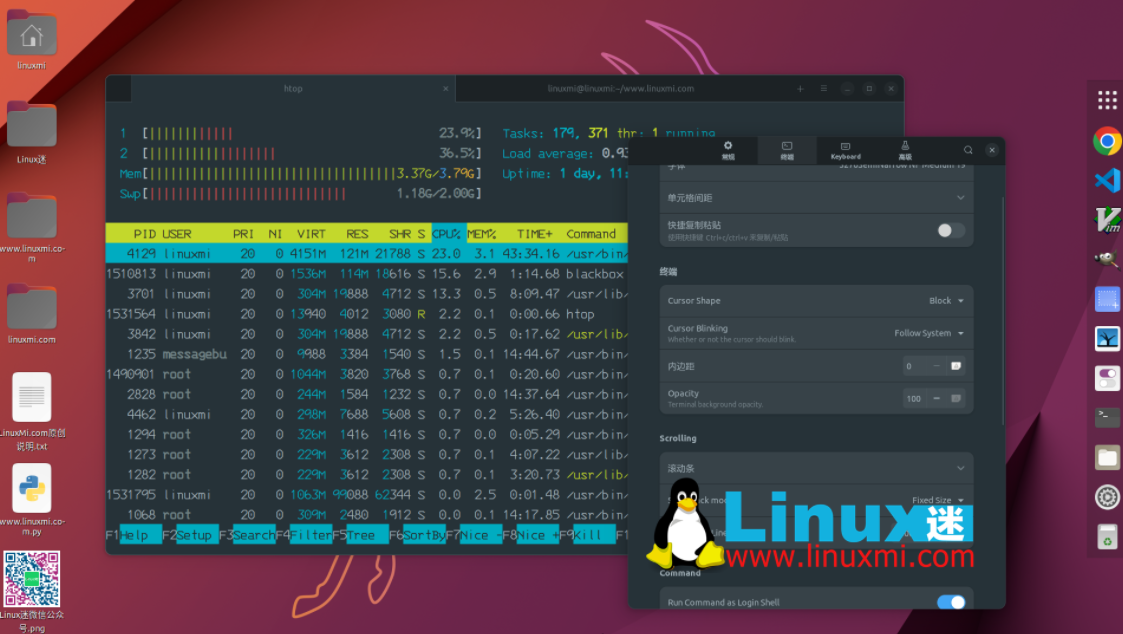
Darüber hinaus erfolgt die Bearbeitung über eine Art „Neue Tastenkombination drücken“ und nicht über „Eingeben des Namens der neuen Schaltfläche“, wodurch der Wechsel schnell und einfach erfolgt (und Konflikte mit anderen Tastenkombinationen der Systemtastatur vermieden werden).

Bearbeiten Sie schnell Tastaturkürzel
Hintergrundtransparenz feiert in dieser Version ihr Debüt und die Hintergrunddeckkraft kann auf 0 % reduziert werden. Transparentes Terminal gefällt vielen Leuten und ist eine gemeinsame Funktion der meisten Terminalanwendungen unter Linux. Nützlich oder nicht, es ist schön zu sehen, dass die Black Box-Funktion mit anderen Clients mithalten kann.
Obwohl es in diesem Update nichts Neues ist, sehe ich, dass der Rand/die Polsterung der Terminal-Leinwand jetzt in Black Box anpassbar ist. Dies war in der Vergangenheit ein geringfügiges Problem, da einige Ecken des Inhalts optisch beschnitten waren. Das Hinzufügen eines Rahmens funktioniert gut, wenn die Titelleiste ausgeblendet wird – mit etwas (neu hinzugefügter) Transparenz sieht die Kombination sogar noch besser aus.
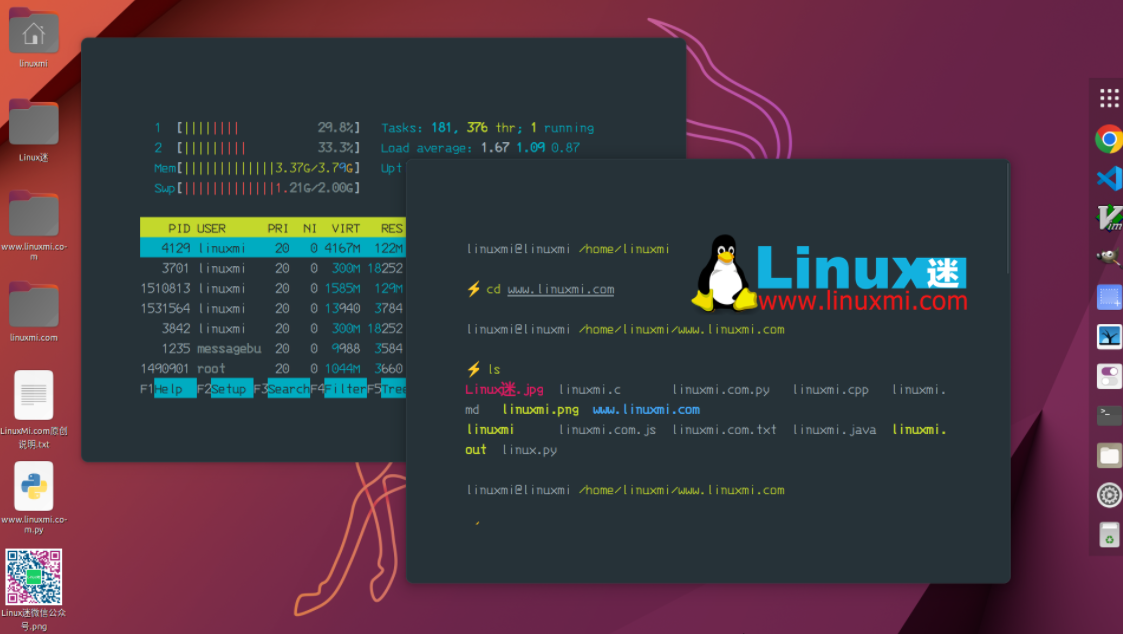
Mit Black Box können Sie eine sehr glatte Ästhetik erzielen
Zusätzlich zur Cursorform (blockieren, blinken oder unterstreichen) können Benutzer mit dieser Version von Black Box auch das Blinkverhalten des Cursors von „dem System folgen“ auf „ein“ oder „aus“ ändern. Wie unten gezeigt:
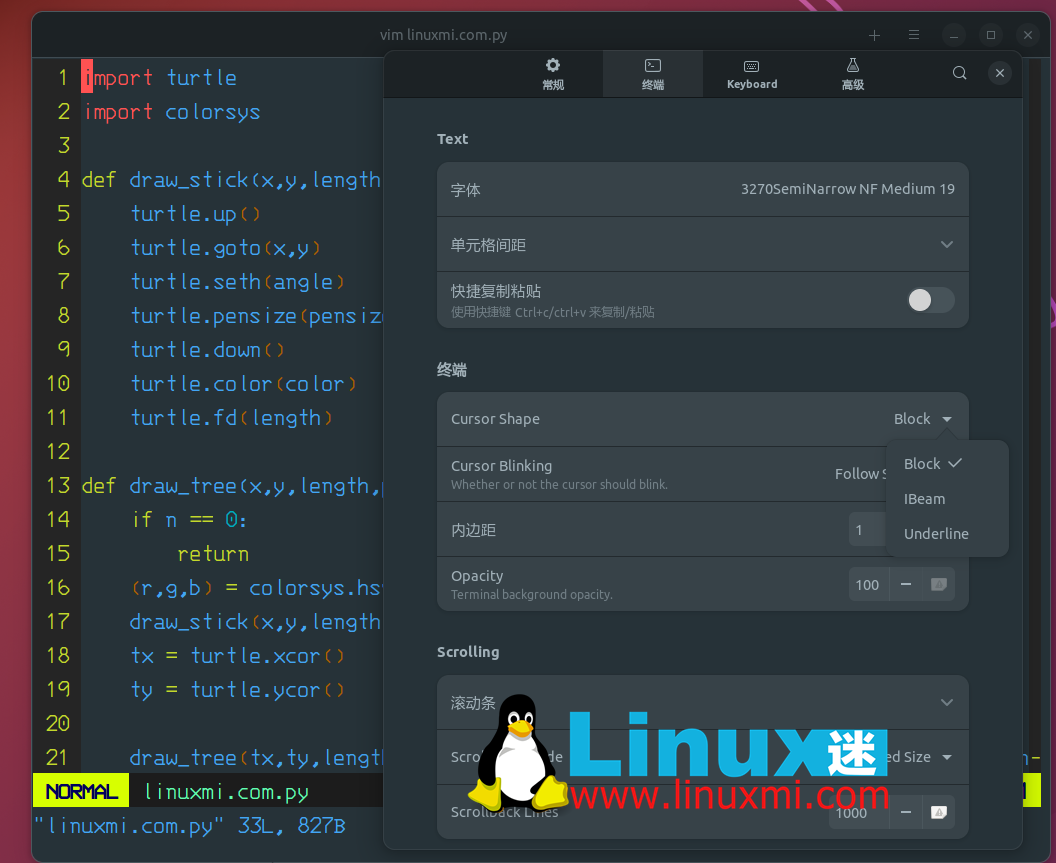
Endlich gibt es experimentelle Sixel-Unterstützung. Sixel ist ein Bitmap-Grafikformat, das Grafiken in Terminalemulatoren rendern kann. Ich hatte keine Zeit, dies auszuprobieren, aber laut App-Warnung ist die Funktion möglicherweise „instabil“, daher sollten Benutzer sie mit Vorsicht aktivieren und testen.

Black Box 0.13 Übersicht:
- Anpassbare Tastaturkürzel
- Hintergrundtransparenz
- Anpassbarer Cursor-Blinkmodus
- Experimentelle Sixel-Unterstützung
- Das Kopieren von Text außerhalb der Scroll-Ansicht funktioniert einwandfrei
- Fehlerbehebung beim Scrollen auf dem Touchscreen/Touchscreen
Möchtest du es ausprobieren?
Holen Sie sich Black Box jetzt auf Flathub, installieren Sie es über AUR oder holen Sie sich den Quellcode, um es aus dem Quellcode zu erstellen.
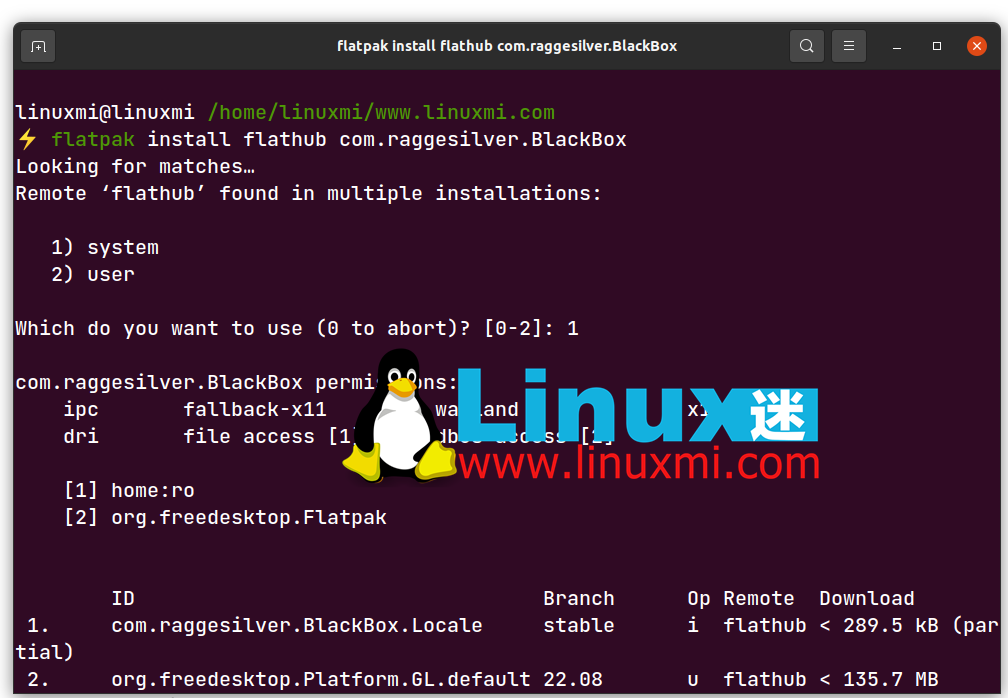
Das obige ist der detaillierte Inhalt vonBlack Box – Ein wunderschön aussehender Linux-Desktop-Terminal-Emulator. Für weitere Informationen folgen Sie bitte anderen verwandten Artikeln auf der PHP chinesischen Website!

Heiße KI -Werkzeuge

Undresser.AI Undress
KI-gestützte App zum Erstellen realistischer Aktfotos

AI Clothes Remover
Online-KI-Tool zum Entfernen von Kleidung aus Fotos.

Undress AI Tool
Ausziehbilder kostenlos

Clothoff.io
KI-Kleiderentferner

AI Hentai Generator
Erstellen Sie kostenlos Ai Hentai.

Heißer Artikel

Heiße Werkzeuge

Notepad++7.3.1
Einfach zu bedienender und kostenloser Code-Editor

SublimeText3 chinesische Version
Chinesische Version, sehr einfach zu bedienen

Senden Sie Studio 13.0.1
Leistungsstarke integrierte PHP-Entwicklungsumgebung

Dreamweaver CS6
Visuelle Webentwicklungstools

SublimeText3 Mac-Version
Codebearbeitungssoftware auf Gottesniveau (SublimeText3)

Heiße Themen
 1382
1382
 52
52
 Unterschied zwischen CentOS und Ubuntu
Apr 14, 2025 pm 09:09 PM
Unterschied zwischen CentOS und Ubuntu
Apr 14, 2025 pm 09:09 PM
Die wichtigsten Unterschiede zwischen CentOS und Ubuntu sind: Ursprung (CentOS stammt von Red Hat, für Unternehmen; Ubuntu stammt aus Debian, für Einzelpersonen), Packungsmanagement (CentOS verwendet yum, konzentriert sich auf Stabilität; Ubuntu verwendet apt, für hohe Aktualisierungsfrequenz), Support Cycle (Centos) (CENTOS bieten 10 Jahre. Tutorials und Dokumente), Verwendungen (CentOS ist auf Server voreingenommen, Ubuntu ist für Server und Desktops geeignet). Weitere Unterschiede sind die Einfachheit der Installation (CentOS ist dünn)
 So installieren Sie CentOs
Apr 14, 2025 pm 09:03 PM
So installieren Sie CentOs
Apr 14, 2025 pm 09:03 PM
CentOS -Installationsschritte: Laden Sie das ISO -Bild herunter und verbrennen Sie bootfähige Medien. Starten und wählen Sie die Installationsquelle; Wählen Sie das Layout der Sprache und Tastatur aus. Konfigurieren Sie das Netzwerk; Partition die Festplatte; Setzen Sie die Systemuhr; Erstellen Sie den Root -Benutzer; Wählen Sie das Softwarepaket aus; Starten Sie die Installation; Starten Sie nach Abschluss der Installation von der Festplatte neu und starten Sie von der Festplatte.
 CentOS 'Wahl nach der Beendigung der Wartung
Apr 14, 2025 pm 08:51 PM
CentOS 'Wahl nach der Beendigung der Wartung
Apr 14, 2025 pm 08:51 PM
CentOS wurde eingestellt, Alternativen umfassen: 1. Rocky Linux (beste Kompatibilität); 2. Almalinux (kompatibel mit CentOS); 3. Ubuntu Server (Konfiguration erforderlich); 4. Red Hat Enterprise Linux (kommerzielle Version, bezahlte Lizenz); 5. Oracle Linux (kompatibel mit CentOS und RHEL). Bei der Migration sind Überlegungen: Kompatibilität, Verfügbarkeit, Unterstützung, Kosten und Unterstützung in der Gemeinde.
 So verwenden Sie Docker Desktop
Apr 15, 2025 am 11:45 AM
So verwenden Sie Docker Desktop
Apr 15, 2025 am 11:45 AM
Wie benutze ich Docker Desktop? Docker Desktop ist ein Werkzeug zum Ausführen von Docker -Containern auf lokalen Maschinen. Zu den zu verwendenden Schritten gehören: 1.. Docker Desktop installieren; 2. Start Docker Desktop; 3.. Erstellen Sie das Docker -Bild (mit Dockerfile); 4. Build Docker Image (mit Docker Build); 5. Docker -Container ausführen (mit Docker Run).
 Detaillierte Erklärung des Docker -Prinzips
Apr 14, 2025 pm 11:57 PM
Detaillierte Erklärung des Docker -Prinzips
Apr 14, 2025 pm 11:57 PM
Docker verwendet Linux -Kernel -Funktionen, um eine effiziente und isolierte Anwendungsumgebung zu bieten. Sein Arbeitsprinzip lautet wie folgt: 1. Der Spiegel wird als schreibgeschützte Vorlage verwendet, die alles enthält, was Sie für die Ausführung der Anwendung benötigen. 2. Das Union File System (UnionFS) stapelt mehrere Dateisysteme, speichert nur die Unterschiede, speichert Platz und beschleunigt. 3. Der Daemon verwaltet die Spiegel und Container, und der Kunde verwendet sie für die Interaktion. 4. Namespaces und CGroups implementieren Container -Isolation und Ressourcenbeschränkungen; 5. Mehrere Netzwerkmodi unterstützen die Containerverbindung. Nur wenn Sie diese Kernkonzepte verstehen, können Sie Docker besser nutzen.
 Was zu tun ist, nachdem CentOS die Wartung gestoppt hat
Apr 14, 2025 pm 08:48 PM
Was zu tun ist, nachdem CentOS die Wartung gestoppt hat
Apr 14, 2025 pm 08:48 PM
Nachdem CentOS gestoppt wurde, können Benutzer die folgenden Maßnahmen ergreifen, um sich damit zu befassen: Wählen Sie eine kompatible Verteilung aus: wie Almalinux, Rocky Linux und CentOS Stream. Migrieren Sie auf kommerzielle Verteilungen: wie Red Hat Enterprise Linux, Oracle Linux. Upgrade auf CentOS 9 Stream: Rolling Distribution und bietet die neueste Technologie. Wählen Sie andere Linux -Verteilungen aus: wie Ubuntu, Debian. Bewerten Sie andere Optionen wie Container, virtuelle Maschinen oder Cloud -Plattformen.
 Was tun, wenn das Docker -Bild fehlschlägt?
Apr 15, 2025 am 11:21 AM
Was tun, wenn das Docker -Bild fehlschlägt?
Apr 15, 2025 am 11:21 AM
Fehlerbehebung Schritte für fehlgeschlagene Docker -Bild Build: Überprüfen Sie die Dockerfile -Syntax und die Abhängigkeitsversion. Überprüfen Sie, ob der Build -Kontext den erforderlichen Quellcode und die erforderlichen Abhängigkeiten enthält. Sehen Sie sich das Build -Protokoll für Fehlerdetails an. Verwenden Sie die Option -Target -Option, um eine hierarchische Phase zu erstellen, um Fehlerpunkte zu identifizieren. Verwenden Sie die neueste Version von Docker Engine. Erstellen Sie das Bild mit--t [Bildname]: Debugg-Modus, um das Problem zu debuggen. Überprüfen Sie den Speicherplatz und stellen Sie sicher, dass dies ausreicht. Deaktivieren Sie Selinux, um eine Störung des Build -Prozesses zu verhindern. Fragen Sie Community -Plattformen um Hilfe, stellen Sie Dockerfiles an und erstellen Sie Protokollbeschreibungen für genauere Vorschläge.
 Welche Computerkonfiguration ist für VSCODE erforderlich?
Apr 15, 2025 pm 09:48 PM
Welche Computerkonfiguration ist für VSCODE erforderlich?
Apr 15, 2025 pm 09:48 PM
VS Code system requirements: Operating system: Windows 10 and above, macOS 10.12 and above, Linux distribution processor: minimum 1.6 GHz, recommended 2.0 GHz and above memory: minimum 512 MB, recommended 4 GB and above storage space: minimum 250 MB, recommended 1 GB and above other requirements: stable network connection, Xorg/Wayland (Linux)




